Comment désactiver les sous-titres sur Apple TV
Ce qu'il faut savoir
- Activer les sous-titres: balayez vers le bas ou appuyez sur le bouton bas de la télécommande > Les sous-titres > la langue que vous voulez.
- Désactiver les sous-titres: balayez vers le bas ou appuyez sur le bouton bas de la télécommande > Les sous-titres > Désactivé.
- Pour obtenir des sous-titres pendant une courte période, vous permettant de savoir ce qui vient d'être dit, activez Siri et dites: « qu'a-t-il/elle dit? »
Cet article explique comment activer les sous-titres sur le Apple TV et comment les désactiver. Les sous-titres sont d'une grande aide pour les téléspectateurs ayant une déficience auditive ou si vous regardez quelque chose dans une langue que vous ne parlez pas. Toutes les applications ne prennent pas en charge les sous-titres de la même manière, mais voici comment utiliser ceux qui le font.
Comment activer les sous-titres sur Apple TV?
Pour activer les sous-titres dans une application compatible sur l'Apple TV, procédez comme suit:
Commencez à lire la vidéo que vous souhaitez regarder.
Sur le Télécommande Apple TV, balayez vers le bas ou appuyez sur le bouton bas pour afficher le menu en haut de l'écran.
-
Cliquez sur Les sous-titres.

Apple Inc.
Choisissez dans la liste des langues disponibles dans le Les sous-titres section. Cliquez sur celui que vous souhaitez activer.
Dans un instant, les sous-titres apparaîtront à l'écran, en synchronisation avec votre vidéo.
Avez-vous besoin d'entendre à nouveau un morceau de dialogue ou de le voir avec des sous-titres pour vous assurer que vous l'avez bien compris? Activer Siri et dites: « qu'a-t-il dit? Cette commande rembobinera la vidéo pendant une courte période, activera les sous-titres et recommencera la lecture. Les sous-titres disparaissent automatiquement après quelques secondes.
Comment désactiver les sous-titres sur Apple TV?
Si les sous-titres sont activés et que vous souhaitez qu'ils soient désactivés sur votre Apple TV, procédez comme suit :
Pendant la lecture de la vidéo et les sous-titres activés, balayez vers le bas ou appuyez sur le bouton bas pour afficher le menu en haut de l'écran.
-
Cliquez sur Les sous-titres.

Apple Inc.
Cliquez sur Désactivé.
Comment activer les sous-titres par défaut pour toutes les applications sur Apple TV
La méthode de la dernière section fonctionne lorsque vous souhaitez activer les sous-titres pour tout ce que vous regardez en ce moment. Mais si vous avez besoin que les sous-titres soient activés sur votre Apple TV pour tout ce que vous regardez, suivez ces étapes pour activer les sous-titres par défaut :
-
Cliquez sur Paramètres.

-
Cliquez sur Accessibilité.

-
Cliquez sur Sous-titres et légendes.

-
Cliquez sur Sous-titres codés et SDH donc le réglage bascule sur Au,
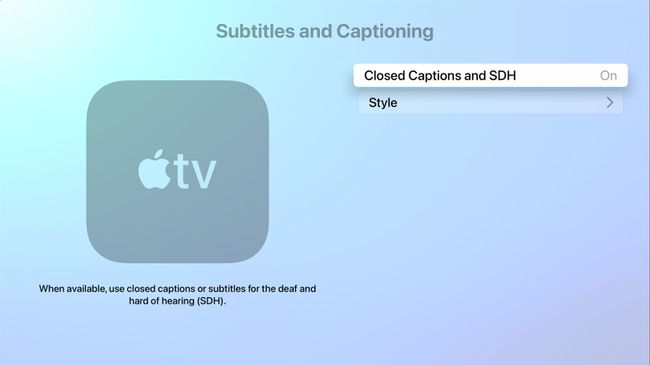
Le saviez-vous l'Apple TV vous permet de changer à quoi ressemblent les sous-titres et les sous-titres codés?
Comment désactiver définitivement les sous-titres sur Apple TV?
Si vous avez activé les sous-titres dans toutes les applications vidéo par défaut sur votre Apple TV et que vous ne souhaitez pas ce paramètre, procédez comme suit:
-
Cliquez sur Paramètres.

-
Cliquez sur Accessibilité.

-
Cliquez sur Sous-titres et légendes.

-
Cliquez sur Sous-titres codés et SDH donc le réglage bascule sur Désactivé,
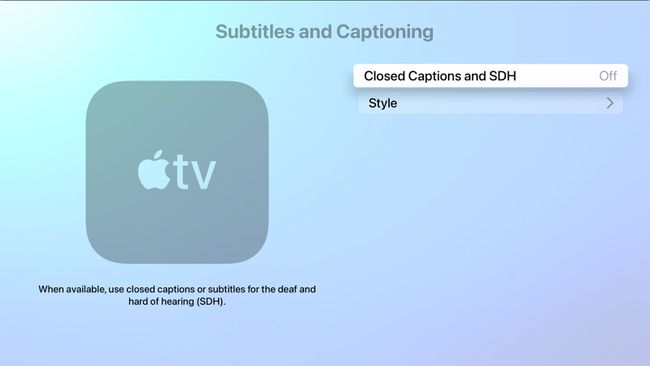
FAQ
-
Comment ajouter des sous-titres sur Netflix sur une Apple TV ?
Pour ajouter des sous-titres Netflix sur une Apple TV, ouvrez l'application Netflix et sélectionnez une émission ou un film. Si vous possédez une Apple TV 4 ou 4K, faites glisser la télécommande Apple TV vers le bas. Sur l'écran, sélectionnez Les sous-titres, puis choisissez une langue.
-
Comment désactiver les sous-titres sur Netflix sur une Apple TV ?
Pour désactiver les sous-titres Netflix sur votre Apple TV, ouvrez l'application Netflix et sélectionnez une émission ou un film. Si vous possédez une Apple TV 4 ou 4K, faites glisser la télécommande Apple TV vers le bas. Sur l'écran, sélectionnez Les sous-titres, puis clique Désactivé.
